Microsoft PowerPoint (2007): функциялары, терезе құрылымы және презентация жасау әдістері


Жұмыс түрі: Курстық жұмыс
Тегін: Антиплагиат
Көлемі: 19 бет
Таңдаулыға:
І. Кіріспе
Microsoft PowerPoint - Microsoft Office-тiң құрамындағы презентация материалдарын дайындауға арналған программа. Бұл программа кодоскоптарға және 35 мм-лiк мөлдiр қабыршақтарға (пленка) арналған слайдтар, қағазда үлестiрiлетiн материалдар, компьютер экранында анимациялық көрiнiстердi бейнелей алатын тұсаукесерлерді дайындау мүмкiндiгiн бередi. Microsoft PowerPoint программасында баяндама немесе мекеменiң ашылу салтанаты т. с. с әртүрлi материалдарды оның дыбыстық және мультимедиалық мүмкiндiктерiн пайдаланып жандандырып жiберуге болады.
Microsoft PowerPoint- көрмелерді әзірлеуге арналған Microsoft Office қолданбалы бағдарламасы. Ол дәріскерлерге дәріс оқығанда немесе баяндама жасағанда және т. б. материалдарды көрнекі материал түрінде жеткізуге мүмкіндік береді. PowerPoint-тың негізгі міндеті - ақпаратты қабылдау және есте сақтаудың тиімділігін арттыру мақсатымен көрмелерді жоспарлау, жасау және өңдеу.
Көрме - Сіздің қандай да бір қызметіңізге байланысты материалды ұсынуға арналып, компьютерде жасалған слайдтардың көрсетілімдік жиынтығы. Слайдтар әр түрлі қызықты суреттермен, сызбалармен және эффектілермен безендірілген жобаның мазмұндық бөлігін қамтиды. Белгілі бір тақырыпқа байланысты жасалған слайдтар тізбегі презентация деп аталады. Презентация жасау процесі өте күрделі. Себебі онда қолданылатын пакеттің мүмкіндіктері, презентация құруға бағытталған объективтік факторлар мен аудиторияның физиологиялық және психологиялық ерекшеліктері ескерілетін субъективтік факторларға ерекше көңіл бөлген жөн.
Power Point-тың негізгі міндеті - ақпаратты қабылдаудың және есте сақтаудың тиімділігін арттыру мақсатымен көрмелерді жоспарлау, жасау және өңдеу. Көрме - бұл диафильмдердегі сияқты, бірақ қазіргі заманғы ақпараттық технологияларды (компьютер, проектор, өзіне сәйкес бағдарламалық жасақтама және т. б. ) пайдалана отырып әзірленген слайдтардан тұратын қысқа ғана әңгіме. Слайдтар қызықты суреттермен, сызбалармен және пәрмендермен безендірілген жобаның мазмұндық бөлігін қамтиды. PowerPoint көрмелерге түрлі жан бітірім және мультимедиа пәрмендерін қосуға мүмкіндік береді.
ІІ. Негізгі бөлім
2. 1. Power Point терезесінің құрылымы.
PowerPoint бағдарламасын іске қосу үшін Бастау- Бағдарламалар - Microsoft PowerPoint командасын орындаймыз. Microsoft PowerPoint терезесі мынадай негізгі элементтерден тұрады:
- Тақырып жолағы- құжаттың аты және басқару батырмалары орналасады.
- Мәзір жолағы- басқа бағдарламалардан өзгешелігі мұнда «Слайдты көрсету» әмірі орналасқан.
- Стандартты құралдар және Пішімдеу үстелі бұның басқа бағдаламалардан өзешелігі мұнда «Жасақтама» және «Жаңа слайд» әмірлерімен ерекшеленеді.
- Сурет салу құралдар үстелі- сызбалық нысандармен жұмыс істеуге арналған әмірлер тобын қамтиды. Бұл суреттер салуға, эмблема жасауға мәтінді әдемі етіп безендіруге мүмкіндік береді.
- Қалып күй жолы- құжат ақпаратын қамтиды, беттер санын көрсетеді.
- Жұмыс аймағы- слайдтар жасауға, мәтін, сурет, диаграмма, клип, дыбыстарды орналастыруға арналған аймақ. 6- слайд
- Тапсырмалар аймағы- ағымдағы тапсырмалар тізімін қамтиды.
PowerPoint-тың жаңа бағдарламасында өзгешеліктер:
- Тақырып жолағында «Office» батырмасы орналасқан. Ол құжатты ашу, жаңа құжат құру, баспаға шығару, дайындау, жариялау, жіберу, сақтау командаларын орындайды. Бұл бағдарламаның мүмкіншіліктері өте зор. Мұнда «Жіберу» командасын алатын болсақ, автоматты түрде «Электрондық почтаға» немесе «Интернетке» автоматты түрде жіберуге болады. «Жариялау» командасы арқылы кез-келген бағдарламаға презентация автоматты түрде ауыстырылады. Және де бұл бағдарламада сақтаған кезде ескі компьютерде ашылу үшін 97-2003 форматын таңдау қажет.
2. 2. Көрме жасаудың тиімді тәсілдері.
Microsoft PowerPoint терезесін ашқаннан кейін тапсырмалар аймағында жаңа көрмені жасау үшін бірнеше нұсқалар ұсынылады:
- Жаңа презентация (Новая прзентация)
- Слайд жасақтамасы (Шаблон презентации)
- Автомазмұн шебері (Мастер автосодержания)
Автомазмұн шебері көмегімен:
- Жалпы мәселелер бойынша баяндамалар;
- Қызмет бабы бойынша баяндамалар;
- Сауда-саттық және маркетинг жөнінде есеп -қисаптар;
- Жеке хабарламалар; т. б. тақырыптарда алдын ала дайындалып қойылған презентациялар ішінен өзіңе қажетті презентацияны таңдап құруға болады.
1-ші қадамда: Презентацияның түрін, яғни оның жалпы тақырыптық бағытын таңдаймыз. Келесі қадамға өту үшін тақырыпты таңдаған соң, Ары қарай батырмасын шертеміз.
2-ші қадамда: Презентацияны көрсету тәсілдерін таңдаймыз.
3-ші қадамда: Презентацияның тақырыбын жазамыз. Сонан кейін Дайын батырмасын басамыз. Дайын болған презентацияны өз қажетімізге қарай өзгерте аламыз.
Жаңа презентация құру қажет болса Пішімдеу құралдар үстеліндегі «Жаңа слайд» әмірін басу қажет. Бұл жерде слайдтар белгіленуінің 27 түрі бар. Мұнда әтін, кесте, диаграмма, графикалық объектілер, дыбыс орналасу схемасы көрсетілген. Осының ішінен өзіңізге қажеттісін таңдап ала аласыз.
Слайд жасақтамасы мен жұмыс жасау үшін тапсырмалар аймағы үстелінде- Слайд жасақтамасы қосымшасын таңдап, барлық безендіру қалпын қолданып көруге болады.
Түстер сұлабасын қолдану үшін тапсырмалар аймағы үстелінде- Түстер сұлабасы қосымшасын таңдаймыз. Осыдан кейін барлық қол жетерлік түстер сұлабаларын қолданып көруге болады. Сондай-ақ фондық түсті өз қалауыңызша өзгертуіңізге болады. Ол үшін Формат-Фон командасын орындаймыз. Осы терезеден түстің қанықтылығын және өрнек немесе текстура ішкі беттерінде слайдтағы фонның түрлерін әртүрлі етіп өзгертуге болады. Түс қанығуы өзгерісінің арнайы градиентті құю деп аталатын түрін қолдана отырып, өте әдемі дизайндарды дайындауға болады. Өз қалауыңызша кез-келген түстерді таңдап ОК батырмасын одан кейін Қолдану батырмасын шертеміз.
2. 3. PowerPoint бағдарламасында слайдпен жұмыс істеу режимі.
PowerPoint бағдарламасында слайдпен жұмыс істеу режимінің 3 түрі бар:
- Қарапайым режим (әр слайдты жеке-жеке көрсетеді)
- Сұрыптау режимі (презентацияның барлық слайдтары тізбектеліп орналасады)
- Слайдтарды көрсету режимі (слайдтарды экранда бірінен кейін бірін көрсетеді)
Презентацияда бір слайдтан келесі слайдқа ауысудың бірнеше түрі бар. Сұрыптау режимі арқылы Слайдты өзгерту (Смена слайдов) қосымшасын таңдап кез-келген слайдты белгілеп көруіңізге болады.
Power Point 2007 бағдарламасын бірінші рет ашқан кезде пайдаланушылық тілдесудің өзгергенін көресіз. Терезенің жоғарғы бөлігінде Power Point пәрмендеріне арналған жаңа құрылым орналасқан. Бұл құрылым қажетті мүмкіндіктерді табуға және пайдалануға, сонымен қатар, өте тартымды көрмелер жасауға көмектеседі.
Алға ұмтылып, жаңа PowerPoint бағдарламасын пайдалануды бастаңыз. Ненің және неліктен өзгергенін көріңіз. Содан кейін әдеттегіше әрекеттеріңізді істеп көрмемен жұмыс істеңіз. Кері оралғыңыз келмейтін болады.
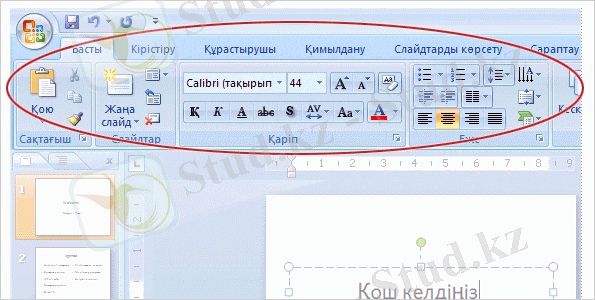
Power Point терезесінің жоғары жағы елеулі өзгерістерге ең көп ұшыраған аймақ болып табылады. Әдетте көріп жүрген мәзірлер мен құралдар тақталарының орына бұл жерде топтарға реттелген көптеген өте көрнекі пәрмендері бар ұзын таспаны көруге болады.
Бұл таспа деп аталады және ол - көрмелерді жасауға арналған басқару орталығы. Оның жасақтамасы бойынша бұрынғы дағдыларды алып, құлымдарының толық мәліметтерін қарайсыз, сонда оларды пайдалану оңай болады.
Power Point 2007 бағдарламасының пернелер тіркесімдері, жылдам қатынау тақтасы және тағы басқалар сияқты басқа жайттары туралы көбірек мәліметтерді тауып алыңыз.
Сонымен, үйреншікті пәрмендер жүйесін не мақсатпен өзгерттік? Себебі, біз сіздің қалай жұмыс істейтініңізді біліп алдық. PowerPoint бағдарламасын пайдаланатын адамдар нақты бір пәрмендерді ұнатып, сол пәрмендерді қайта қайта пайдаланады.
Осыны сипаттап, қолдау үшін, біз сол пәрмендерді барынша танымал, ең бірінші көрінетін етіп жасадық. Мақсатымыз оларды көрсетілмейтін мәзірлерден немесе құралдар тақталарынан іздеп жүрмеу үшін көрнекі етіп жасау және сақтау болып табылады.
Таспаның бірінші қабаты немесе қойындысы ең көп пайдаланылатын пәрмендер жинағы және Басты қойынды деп аталады. Түймешіктер түрінде көрсетілетін осы пәрмендер ең жиі қолданылатын көшіру мен қою, слайдтарды қосу, слайд орналасуын өзгерту, мәтінді пішімдеу мен орналастыру және мәтінді табу мен ауыстыру сияқты тапсырмаларды қолдайды.
Таспада басқа да қойындылар бар. Қойындылардың әрқайсысы көрмені жасау барысында орындалатын жұмыстар түріне арналған. Әр қойындыдағы түймешіктер логикалық топтарға бөлінген. Әр топтағы ең көп пайдаланылатын түймешіктер өлшемдері бойынша ең үлкендері болады. Пайдаланушымен бұрынғы нұсқаларда сұралған, бірақ табылмаған жаңа пәрмендер енді көзге көрінетіндей етіп жасалған.
Таспа бірнеше қойындылардан жасалады. Басты қойындылары:
« Кірістіру» қойындысы Бұнда слайдқа орналастырылуы мүмкін барлық элементтер - кестелерден, суреттерден, диаграммалардан, және мәтін ұяларынан бастап, дыбыстарға, еренсілтемелерге, үстіңгі деректеме және төменгі деректеме бар.
«Жасақтау» қойындысы Өң жасақтамасын, қаріптерді және түсті схемаларды қамтитын слайдтың кемел көрінісін таңдаңыз. Одан кейін сол түрді теңшеңіз.
«Қимылдану» қойындысы Барлық қимылдану әсерлері осы жерде жинақталған. Тізімдерге немесе диаграммаларға негізгі қимылдануларды қосу енді әлдеқайда оңай.
«Слайдтарды көрсету» қойындысы Бастау үшін түсті қарындашты немесе нақты бір слайдты таңдаңыз. Жазба мәтіні, көрсетуді іске қосу және басқадай дайындық элементтері.
«Сараптау» қойындысы Емлені тексеру мен анықтамалық материалдар қызметін осы жерден таба аласыз. Егер тобыңызға көрмені қарап шығу үшін түйін жасап, одан кейін сол аңғартпаларға шолу жасау қажет етілсе, осында кіріңіз.
«Көрініс» қойындысы Ескерімдер бетінің көрінісіне жылдам ауысуды, тор сызықтарын қосуды немесе ашық тұрған барлық көрмелеріңізді терезеде үйлестіріңіз.
Қажет етілетін қойындылар
Таспада жұмыс істегенде пайда болып және жасырылып отыратын бірегей түсті қойындыларға назар аударыңыз. Олардың қатарына суреттер мен сызбалар сияқты элементтерге арналған арнайы пішімдеу құралдары бар мәтінмәндік қойындылар болады. Олар жөнінде қосымша мәліметтер кейінірек беріледі.
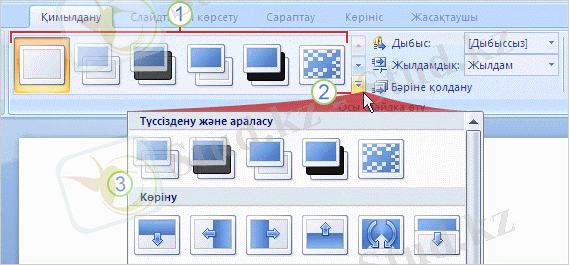
1. Өту әсерлерінің бірнеше түрі таспада көрсетілген.
2. Қосымша әсерлерді табу үшін Қосымша түймешігін басыңыз.
3. Өту әсерлерінің толық жиынтығы көрсетілген. Слайдта алдын ала қарап алу үшін меңзерді кез келген әсерге апарыңыз; оны қолдану үшін нұқыңыз.
PowerPoint бағдарламасында кескіндер мәнерлері немесе WordArt түрлері немесе қимылдану әсерлері сияқты кез келген элементің көптеген таңдауы болса, таңдаудың бірнешеуі таспада көрсетіледі. Таңдаулардың толық жиынтығын көру үшін, суретте көрсетілгендей Қосымша көрсеткісін нұқыңыз.
Алдын ала қарап шығуды көрсету Тінтуір меңзерін жиынтықтағы нобайға апарғанда (көрсеткішті апару), кескін немесе қимылдану әсері қолданылғанда қандай көрініске ие болатындығын көруге болады. Оны ұнатпасаңыз, болдырмайтын ештеңе жоқ. Не бары көрсеткішті басқа нобайға апарып, қолданғыңыз келетіннің бірін нұқыңыз.
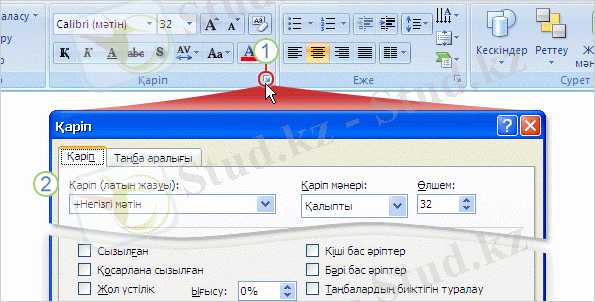
1. Қалаған параметрді топтан көрмесеңіз, мысалы, осы жерде суреттелген Қаріп тобын, бұрыштағы көрсеткіні нұқыңыз.
2. Таңдауға болатын көптеген параметрлері бар тілқатысу терезесі ашылады.
Бұл жерде топқа сыйғызуға болатын қосымша пәрмендер мен параметрлер әлде қайда көп болатындығы анық. Тек ең көп пайдаланылатын пәрмендер ғана көрсетілген. Егер сирек қажет етілетін біреуін пайдаланғыңыз келсе, топтың төменгі бұрышында көрсетілетін қиясызық көрсеткіні нұқыңыз. Ол қосымша параметрлерді ашып береді.
Мысалы, Басты қойындысының Қаріп тобында қаріп түрлері мен өлшемдері, қалыңдығы, көлбеулігі, түсі және т. с. с. арналған әдеттегі пішімдеу түймешіктерін табуға болады.
Егер пішімдеудің басқа түрлері қажет етілсе, мысалы, жол үстілік, Қаріп тілқатысу терезесін ашу үшін осы топтағы көрсеткіні нұқыңыз.
Көрсеткі осы топтағы пәрмендерді ашуды қажет ететін слайдпен жұмыс істегенде көрсетіледі. Мысалы, слайдтағы мәтін толтырғышын нұқығаныңызда көрсеткі Басты қойындысының мәтінмен жұмыс істеуге қатысты пәрмендері бар әр топта шығарылады.
Кеңес: Таспаны кішірейту Егер терезеде қосымша жұмыс кеңістігі қажет етілсе, таспа пәрмендерін уақытша жасыру жолымен оған қол жеткізуге болады. Бұны жаттығу сеансында орындап көре аласыз.
Көрмемен жұмыс істеп отырғанда негізгі немесе қайталанбалы болып табылатын кейбір әрекеттер орындалады және бұл кезде үрдістің жеке бөлігінде файлды сақтау немесе орындағыңыз келмеген әрекетті болдырмау сияқты әрекеттерді орындау қажет етілмейді.
Бұндай жағдайларда жылдам қатынау тақтасын пайдаланыңыз. Ол таспаның жоғарғы жағындағы сол жақтағы түймешіктердің шағын жинағы болып табылады. Онда Сақтау, Болдырмау және Қайталау немесе Қайтару пәрмендері қамтылады.

1. Түймешіктердің көрінісі бұрынғыдай. Олардың терезедегі орналастырылуы ғана өзгертілген.
2. Слайдтың көрінісін ұлғайту немесе кішірейту үшін ұлғайту жүгірткісін апарыңыз. Алу таңбасы (-) және қосу таңбасы (+) түймешіктерін нұқу да ұқсас нәтиже береді.
3. Осы түймешікті слайдты ұлғайтқаннан кейін терезеге қайта сыйғызу үшін нұқыңыз.
Көп жағдайларда Power Point бағдарламасындағы көріністі өзгертіп отыруды қажет етесіз және оны әрқашан түймешіктерді пайдалана отырып оңай орындайтынсыз. Бұл қасиет өзгертілмеді. Қалыпты, слайдты сұрыптауыш пен слайдтарды көрсету көрінісі түймешіктері сол қалыптарында қалды - олар тек терезенің төменгі сол жақ бұрышынан төменгі оң жақ бұрышына ауыстырылды.
Ол ұлғайту жүгірткісін және слайдты ұлғайтқаннан кейін немесе кішірейткеннен кейін қайтадан терезеге сыйғызу түймешігін қамтитын жаңа құралдар тақтасының құрамдасы болып табылады.
Есте сақтаңыз Бұнда да Көрініс қойындысы бар және онда көріністердің толық жинақтамасы - Ескерімдер бетінің көрінісі, Басты көрініс, басқа ашық көрмелердің тізімі және тағы басқалар болады.
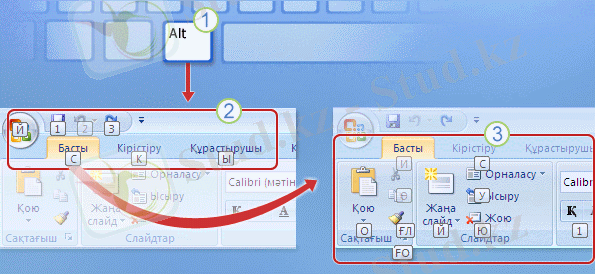
Егер Power Point бағдарламасында жұмыс істегеніңізде тінтуірге қарағанда пернетақтаға көбірек сенетін болсаңыз, пернелер тіркесімдері туралы толығырақ білгіңіз келетін болады.
Таспа жасақтамасы жаңа пернелер тіркесімдерімен жабдықтала жеткізіледі. Бұның ең басты екі артықшылығы енді әр жеке перненің тіркесімінің болуы (ол бұрынғы нұсқалардағы мәзір пәрмендерінде болмаған) және әдетте бірнеше пернені қатар басуды қажет ететін тіркесімдер болып табылады.
Енді ол тіркесімдерді қалай пайдалану туралы қосымша ақпарат.
1. Алдымен, ALT пернесін басыңыз.
2. Пернелер бойынша көмектер деп аталатын әріптер мен сандар сәйкес перне тіркесімдері түрінде таспаның түрлі бөліктерінде шағын ақ шаршы ішінде шығарылады. Олар әріптер түрінде бүкіл таспа қойындылары бойынша және Microsoft Office түймешігінде көрсетіледі. Олар жылдам қатынау тақтасындағы сандар. Пернелер бойынша көмектері бар шағын ақ шаршы белгілер деп аталады. Қосымша пәрмендер немесе түймешіктерге қол жеткізу үшін тағайындалған пернелердің бірін басыңыз. Мысалы, Басты қойындысындағы барлық пернелер бойынша көмектерді көру үшін H пернесін басыңыз.
3. Одан кейінгі тәртіпті орындау үшін пернелер бойынша көмектердің бірін басыңыз. Мысалы, ALT, H, L пернелерін басу Орналасу түймешігін нұқу баламасы болып табылады.
Бұрынғы CTRL+ басталатын пернелер тіркесімдері өзгеріссіз және оларды бұрынғыдай пайдалана аласыз. Мысалы, CTRL+C пернелер тіркесімі кез келген элементті аралық сақтағышқа көшіріп алып, CTRL+V пернелерінің тіркесімі әлі де сол элементті аралық сақтағыштан алып, қояды.
Мәзірлер мен пәрмендерге қатынас беретін бұрынғы ALT+ пернелер тіркесімі де өзгеріссіз. Дегенмен, пайдалану үшін пернелер тіркесімін толық білуіңіз тиіс. Пернелер тіркесімінің толық жинағын алу үшін: 2007 Office жүйесіндегі пернелер тіркесімі (Ағылшын тілінде) курсын қараңыз.
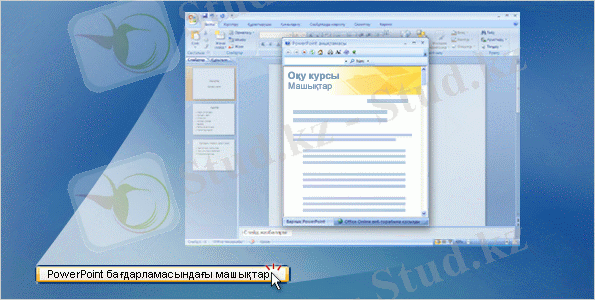

1. Microsoft Office түймешігі мәзірін басыңыз
2. Ашылған мәзірде Жаңа параметрін таңдаңыз.
3. Жаңа көрме терезесінде параметрді таңдаңыз (осы жерде көрсетілгеннің бір бөлігі ғана) .
Жаңа көрмені жасау үшін Microsoft Office түймешігі мәзірін басып, Жаңа параметрін таңдаңыз.
Жаңа көрме терезесінде жаңа слайдтан бастаңыз немесе көрмені үлгіге немесе бар көрмеге негіздеңіз.
Жаңа файл пішімі Power Point 2007 бағдарламасы жаңа файлдарды жаңа пішімде сақтайды. Ескі көрмелерді ашып қана, оларды жаңа пішімде сақтай аласыз. Дегенмен, файл пішімін өзгерту Power Point 2007 және Power Point бағдарламасының ескі нұсқасының арасында ортақтастырылатын көрмеге әсер етеді. Соңғы сабақта бұл құбылыс толық қарастырылады.

1. Тінтуір меңзерін тақырып нобайының үстіне келтіріңіз де (көріністердің бірі Ағын деп аталады) . . .
2. . . . слайдта алдын ала қарау шығарылады.
3. Тақырыптардың толық жиынтығын және интернеттегі тақырыптардың сілтемелерін ашу үшін Қосымша көрсеткісін нұқыңыз.
Енді барлық мазмұндарыңыздың көрінісі қандай болатындығын білу үшін көрменің тақырыбын бастай салысымен таңдаңыз. Тақырыптың түсі қосылған диаграммалар немесе кестелер сияқты нақты элементтердің қалай көрінетіндігін көре аласыз.
Тақырып слайд жасақтамасына байланысты көрменің көрінісі мен сезімін қамтамасыз етеді. Ол слайдтарыңыз бен слайд элементтеріне өң жасақтамасын, толтырғыш орналасуын, түстер мен қаріп мәнерін қолданады.
Жасақтама қойындысы тақырыптарды іздейтін орын болып табылады. Жиынтық Power Point бағдарламасының бұрынғы нұсқаларында пайдалануыңыз мүмкін жасақтау үлгілерінің бірі сияқты Тақырыптар тармағының астында пайда болады. Әр тақырыптың қалқымалы сөзкөмекте көрсетілетін атауы бар.
Сіз тінтуір меңзерін тақырып нобайына келтіргеніңізде, тақырып ағымдық слайдтың уақытша алдын ала қарауында көрсетіледі. Тақырып әсерлерін қолданбас бұрын көріп, оны қаламаған жағдайда орындалмаған күйінде сақтайды. Меңзерді нобайдан әкеткеніңізде алдын ала қарау аяқталады.
Қандай тақырып (біреуден көп болса) көрмеде қолданылатыны сияқты көбірек таңдау мен ақпарат алу үшін және басқа тақырыптарға сілтемелер алу үшін - мысалы, Интернеттегі Office жүйесінде, Тақырыптар тармағының оң жағындағы көрсеткіні нұқыңыз.
Ұқсас тақырыптарға Microsoft Office Word 2007 және Microsoft Office Excel 2007 нұсқаларында қолдау көрсетіледі.

1. Түстер, Қаріптер және Пәрмендер жиынтықтарын пайдаланыңыз, олардың барлығы Жасақтау қойындысында орналасады.
2. Басқа Өң мәнерлері параметрін қараңыз. Таңдаулар тақырып түстерін пайдаланады.
3. Баламалы өңдерді алдын ала қарау үшін меңзерді нобайға апарыңыз.
4. Фотосурет сияқты жеке өңді қолдану үшін Өңді пішімдеу түймешігін басыңыз.
Таңдаған тақырып толық жасақтама болып табылады. Бірақ, кейбір өңдеуді жасай алмасаңыз, ештеңе етпейді. Жасақтау қойындысында тақырыпты өзгерткіңіз келетін жағдайлар үшін басқа жиынтықтар бар.
Әрқайсысы жиынтық таңдауына меңзерді апарғанда слайдта алдын ала қарау мүмкіндігін береді.
Түстер Бұл әрбір тақырыптың түстерінің жинағы болып табылады; тақырыптың түстерін таңдап, әрқайсысын өзгерте аласыз.
Қаріптер Слайдта қолдану үшін Қаріптер жиынтығындағы кез келген мысалды нұқыңыз. Әрқайсысында тақырып мәтіні мен мәтіннің өзіне арналған бір қаріп бар.
Әсерлер Бұнда кескіндерге арналған әсерлердің ауқымы, мысалы, жарық, жиектер немесе үш өлшемді көріністер бар.
Өң мәнерлері Тақырып түстері жинағында сақталу барысында тақырыптар өңін қосымша өзгертеді.
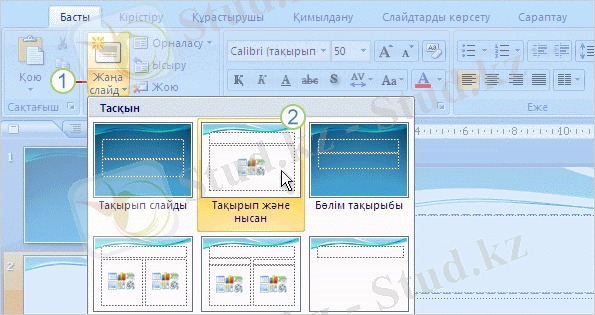
1. Басты қойындысында слайд белгішесінің астындағы Жаңа слайд түймешігін басыңыз.
2. Осы орналасуы бар слайдты кірістіру үшін орналасуды нұқыңыз.
Егер бірінші сабақтың жаттығуын орындасаңыз, орналасуды автоматты қолданатын слайдты кірістірдіңіз. Сонымен қатар, слайдты кірістірмес бұрын орналасуды таңдай аласыз. Оны орындау үшін Басты қойындысындағы слайд белгішесінің астындағы Жаңа слайд түймешігін басыңыз. Ол орналасулар таңдауын көрсетеді.
Power Point 2007 орналасулары бұрынғыдан да сенімді. Олардың бірнешеуінде не мәтін, не сызба үшін пайдаланылатын "мазмұн" толтырғыштары бар. Мысалы, Тақырып және мазмұн орналасуы. Толтырғыштарының бірінің ортасында келесі белгішелер жинағы бар:

Мазмұндардың келесі түрінің бірін - кестені, диаграмманы, SmartArt сызбасын, файлдан алынған суретті, клип бөлігін немесе бейне файлды кірістіру үшін осы белгішелердің бірін нұқыңыз. Немесе, белгішені елемей, осы орналасу қолдайтын мәтінді теріңіз.
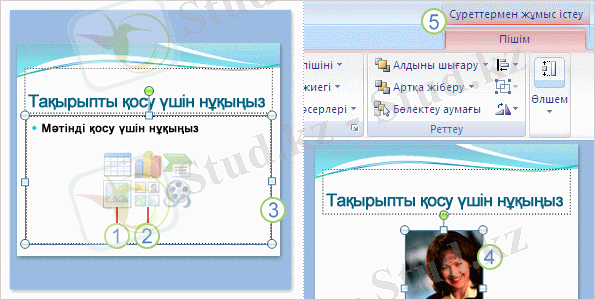
Мүмкін, компанияның басқармасының фотосуреттерін кірістіресіз немесе слайд мазмұнына назар аударту үшін клип қосқыңыз келеді. Алдыңғы бөлімде көргеніңіздей суретті тікелей слайдтан немесе мазмұн толтырғышынан қоса аласыз. Сол жақтағы суретте оны қалай орындау керектігі көрсетілген.
1. Суретті қосу үшін Суретті файлдан қосу белгішесін нұқыңыз.
2. Клипті қосу үшін Клип белгішесін нұқыңыз.
3. Сурет толтырғыш жиектерінде орналастырылады.
4. Сурет бір рет кірістірілгеннен кейін, оның өлшемін өзгерткіңіз немесе арнайы әсерлер қосқыңыз келген жағдайда не істеу қажет? Алдымен, слайдтағы суретті таңдаңыз.
5. Таспада Сурет құралдары пайда болады. Пішім қойындысын нұқып, суретпен жұмыс істеу үшін түймешіктер мен параметрлерді пайдаланыңыз. Оған тік немесе ирек жиектер бере аласыз; көлеңкелерді немесе жарық қолдана аласыз; түсті жақтаулар қоса аласыз; оны қия аласыз немесе өлшемдерін өзгерте аласыз және тағы басқаларды орындайсыз.
Суретті слайдтың өзінен кірістіру оңай. Ол слайдта біреуден көп толтырғыш болған жағдайда әсіресе қолайлы әдіс болып табылады, себебі слайд белгішелерін пайдалана отырып кірістіргенде, сурет сол толтырғышқа өтеді.
... жалғасы- Іс жүргізу
- Автоматтандыру, Техника
- Алғашқы әскери дайындық
- Астрономия
- Ауыл шаруашылығы
- Банк ісі
- Бизнесті бағалау
- Биология
- Бухгалтерлік іс
- Валеология
- Ветеринария
- География
- Геология, Геофизика, Геодезия
- Дін
- Ет, сүт, шарап өнімдері
- Жалпы тарих
- Жер кадастрі, Жылжымайтын мүлік
- Журналистика
- Информатика
- Кеден ісі
- Маркетинг
- Математика, Геометрия
- Медицина
- Мемлекеттік басқару
- Менеджмент
- Мұнай, Газ
- Мұрағат ісі
- Мәдениеттану
- ОБЖ (Основы безопасности жизнедеятельности)
- Педагогика
- Полиграфия
- Психология
- Салық
- Саясаттану
- Сақтандыру
- Сертификаттау, стандарттау
- Социология, Демография
- Спорт
- Статистика
- Тілтану, Филология
- Тарихи тұлғалар
- Тау-кен ісі
- Транспорт
- Туризм
- Физика
- Философия
- Халықаралық қатынастар
- Химия
- Экология, Қоршаған ортаны қорғау
- Экономика
- Экономикалық география
- Электротехника
- Қазақстан тарихы
- Қаржы
- Құрылыс
- Құқық, Криминалистика
- Әдебиет
- Өнер, музыка
- Өнеркәсіп, Өндіріс
Қазақ тілінде жазылған рефераттар, курстық жұмыстар, дипломдық жұмыстар бойынша біздің қор #1 болып табылады.



Ақпарат
Қосымша
Email: info@stud.kz